Tīmekļa lapu automatizēšana
Power Automate piedāvā vairākas darbības pārlūka automatizācija grupā, lai lietotāji varētu mijiedarboties ar tīmekļa pārlūkprogrammām. Pārlūka automatizācija ir īpašs lietotāja saskarnes automatizācijas gadījums, ko izmanto, lai mijiedarbotos ar tīmekļa elementiem.
Papildus iebūvētajiem Automatizācijas Pārlūks pašlaik tiek atbalstītas četras tīmekļa pārlūkprogrammas:
- Microsoft Edge
- Microsoft Internet Explorer
- Google Chrome
- Mozilla Firefox
Svarīgi
Pirms tīmekļa lapu automatizācijas jums jāinstalē atbilstošais pārlūkprogrammas paplašinājums un attiecīgi jākonfigurē pārlūks. Lai iegūtu papildinformāciju par atbalstītajām pārlūkprogrammām un nepieciešamajiem paplašinājumiem, dodieties uz Pārlūka paplašinājumu instalēšana Power Automate .
Lai veiktu Tīmekļa Automatizācija, vispirms ir jāizveido jauna pārlūkprogrammas instance. To var sasniegt, izmantojot Launch Browser darbības, kas atbalsta Microsoft Edge, Google Chrome, Mozilla Firefox un Internet Explorer. Veicot darbības Launch Browser, varat arī norādīt, vai tīmekļa lapa ir jāpalaiž lokālajā darbvirsmā vai virtuālās darbvirsmas vidē.
Piezīmes
Lai virtuālajā darbvirsmā palaistu pārlūkprogrammu, vispirms šajā darbvirsmā tveriet vismaz vienu lietotāja interfeisa elementu. Šim elementam ir jābūt pieejamam plūsmas UI elementu krātuvē.
Lai automatizētu tīmekļa lapu, ir jāpalaiž vai jāpievieno kāda no atbalstītajām pārlūkprogrammām un pēc tam jāizvieto pārlūka automatizācija darbības. Pārlūka automatizācija darbības ļauj mijiedarboties ar tīmekļa lapām un emulēt notikumus, piemēram, noklikšķināt, izmantojot JavaScript skriptus. Plūsmu var izveidot manuāli vai izmantojot pašrakstītāju.
Piezīmes
Tīmekļa Automatizācija darbvirsmai Power Automate ir darbība, kad to nevar atvērt ar citu sistēmas lietotāju vai pievienot jebkurai pārlūkprogrammai, kas tika atvērta ar citu sistēmas lietotāju, izņemot to, kas tika izmantota darbvirsmas atvēršanai Power Automate . Šī problēma rodas drošības apsvērumu dēļ.
Pēc noklusējuma pārlūka automatizācija darbības nepārvieto peles rādītāju ekrānā. Tā rezultātā tās var darboties pat tad, ja tīmekļa pārlūkprogramma ir minimizēta vai mērķa cilne nav fokusētā cilne. Šī funkcionalitāte ļauj veikt citas darbības datorā, kamēr darbojas pārlūka automatizācija plūsma.
Tomēr dažas darbības, piemēram , noklikšķināt saistīt tīmekļa lapā un aizpildīt teksta lauku tīmekļa lapā , atbalsta fizisku mijiedarbību gadījumos, kad JavaScript notikumi nedarbojas, kā paredzēts. Ja iespējojat fizisku mijiedarbību, pārlūkprogrammu nevar minimizēt, un mērķa cilnei ir jābūt fokusētai.
Lietošana Internet Explorer pret Automatizācijas Pārlūks
Lai gan Automatizācijas Pārlūks ir balstīts uz Internet Explorer to, tas nodrošina dažas funkcijas un ierobežojumus, kas palielina automatizācijas efektivitāti.
Automatizācijas Pārlūks darbojas ārpus kastes, bet Internet Explorer prasa papildu konfigurāciju. Drošības konfigurācijas var būt nevēlamas organizācijās ar stingrām drošības politikām, kas aizliedz manuālas izmaiņas.
Darbība Click download saistīt tīmekļa lapā darbojas ar Automatizācijas Pārlūks neatkarīgi no Internet Explorer versijas. Faktiskajai Internet Explorer darbībai ir nepieciešama 8. vai jaunāka versija.
Automatizācijas Pārlūks izlaiž visus ziņojumu dialoglodziņus, kas var netraucēti Internet Explorer parādīties. Ja šī funkcija nav vēlama, lietojiet sufiksu ShowDialogs vietrāža URL beigās darbībā Palaist jaunu Internet Explorer .
Automatizācijas Pārlūks neatbalsta cilnes vai saišu atvēršanu sistēmā Windows. Atlasot saistīt, pārlūkprogramma to atver tajā pašā logā/instancē.
Automatizācijas Pārlūks ir neliela veiktspējas priekšrocība, jo tā neielādē nevajadzīgus elementus un papildinājumus, Internet Explorer kā to dara.
Automatizējiet pārlūkprogrammas un tīmekļa elementus
Pirms jebkādu citu pārlūka automatizācija darbību izvietošanas izmantojiet kādu no pārlūkprogrammas palaišanas darbībām, lai izveidotu pārlūkprogrammas instanci. Jūs varat sākt jaunu pārlūkprogrammas sesiju vai pievienot esošai.
- Laist klajā jaunu Microsoft Edge
- Laist klajā jaunu Internet Explorer
- Palaidiet jaunu pārlūku Chrome
- Laist klajā jaunu Firefox

Ja ir pieejama pārlūkprogrammas instance, varat izvietot citas pārlūka automatizācija darbības, lai mijiedarbotos ar tīmekļa lapām. Tīmekļa veidlapu aizpildīšanas darbības ir vērstas uz ievades nodrošināšanu tīmekļa lapās, savukārt tīmekļa datu ieguves darbības iegūst datus no tīmekļa lapām.
Sarakstu ar visām pieejamajām pārlūka automatizācija darbībām varat atrast atsaucē pārlūka automatizācija darbības.
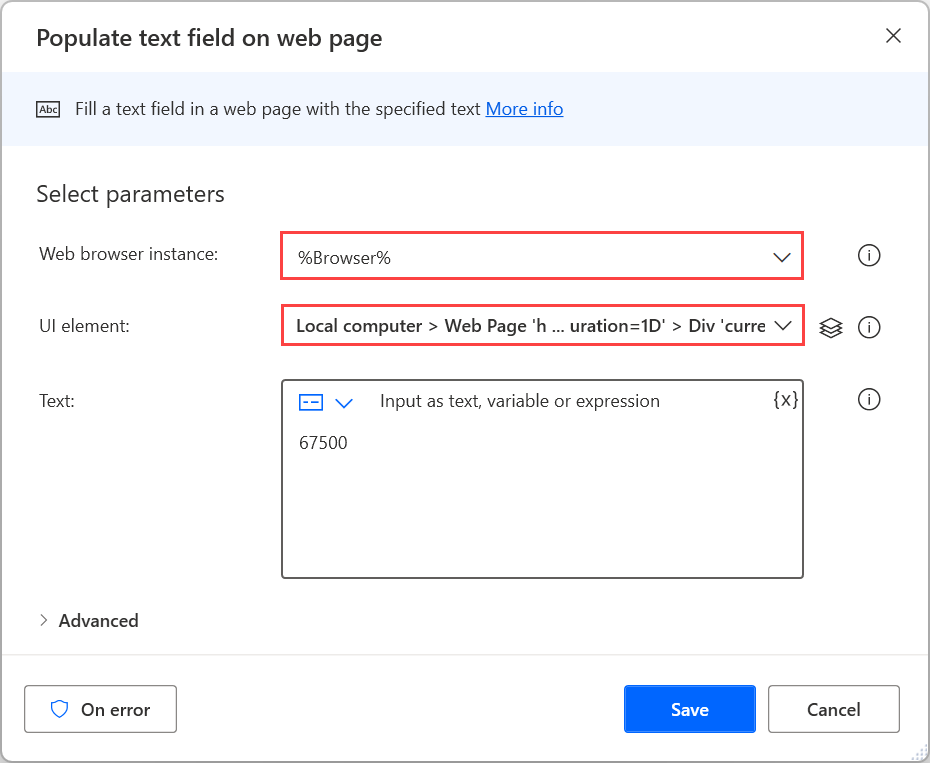
Izņemot pārlūkprogrammas instanci, lielākajai daļai pārlūka automatizācija darbību ir nepieciešams lietotāja saskarnes elements, ar kuru mijiedarboties. Esošie UI elementi ir redzami UI elementu rūtī, savukārt jaunus elementus var pievienot tieši, izmantojot darbības rekvizītus vai rūti. Lai iegūtu papildinformāciju par UI elementiem, dodieties uz Automatizējiet, izmantojot UI elementus.
Piezīmes
Pārlūka automatizācija darbības pieņem tikai no tīmekļa lapām tvertus lietotāja saskarnes elementus. Tāpēc lietotāja interfeisa elementi, kas tverti no datora lietojumprogrammām, nav pieejami pārlūka automatizācija darbībās.
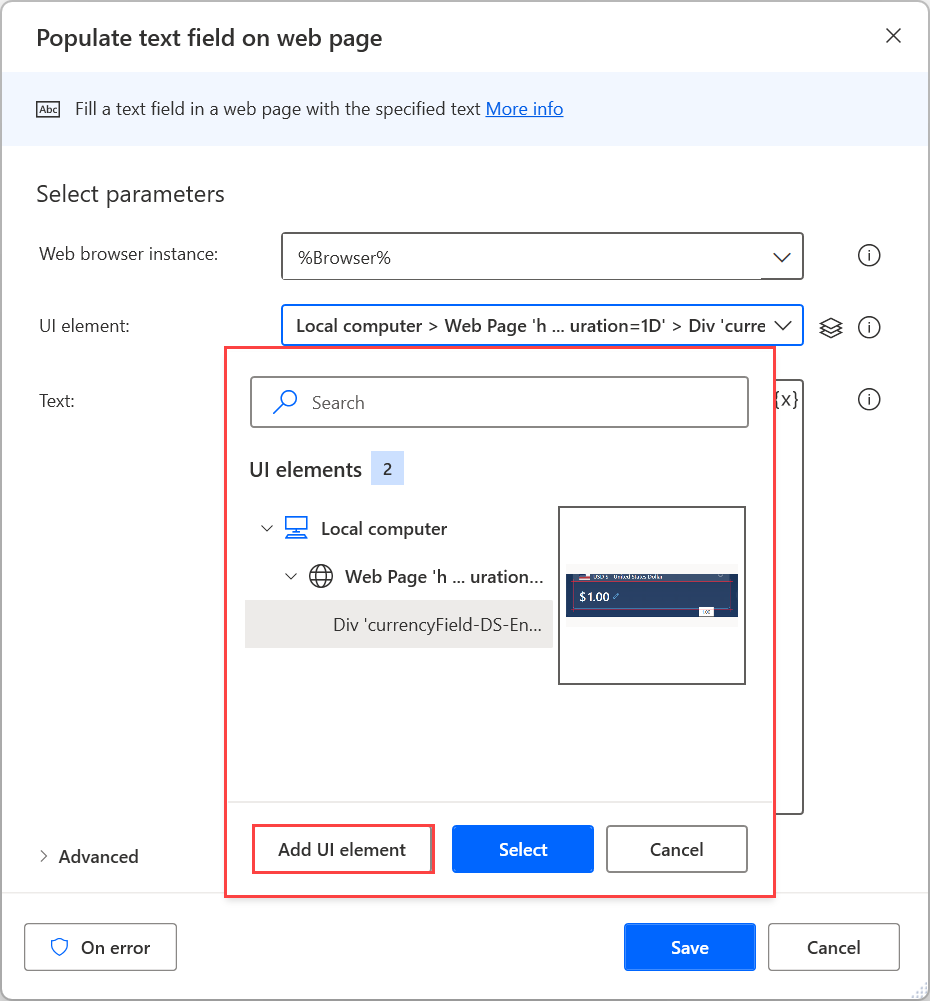
Lai pievienotu jaunu lietotāja saskarnes elementu, iezīmējiet atbilstošo tīmekļa elementu un nospiediet taustiņu kombināciju Ctrl + kreisais klikšķis. Pēc visu nepieciešamo elementu pievienošanas atlasiet Gatavs , lai tos saglabātu.
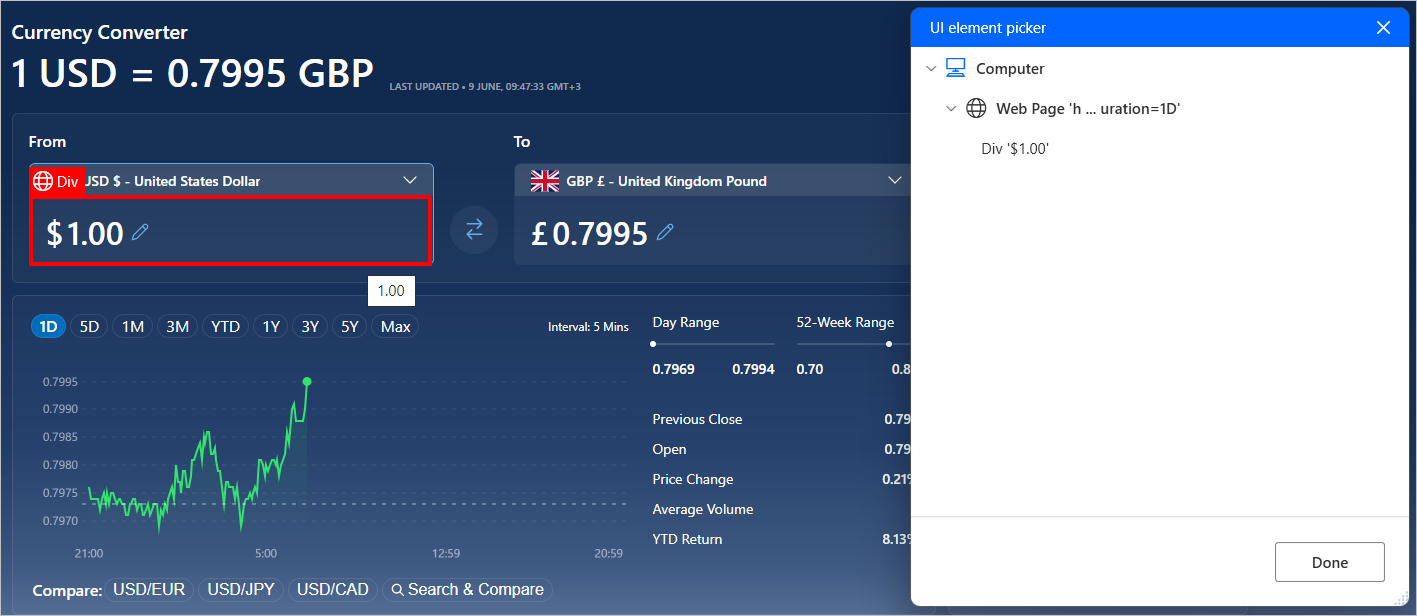
Datu ievadīšana tīmekļa lapās
Lai nodrošinātu ievadi tīmekļa lapā, atlasiet atbilstošo tīmekļa veidlapu aizpildīšanas darbību atkarībā no elementa veida. Piemēram, izmantojiet darbību Iestatīt nolaižamā saraksta vērtību tīmekļa lapā , lai atlasītu vienumu nolaižamajā izvēlnē.
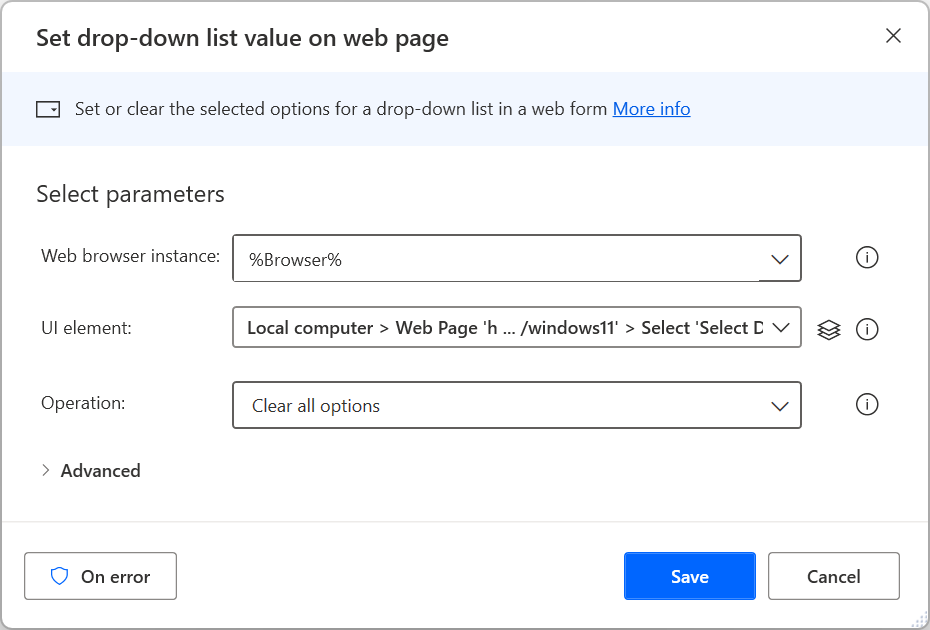
Datu izgūšana no tīmekļa lapām
Lai no tīmekļa lapas izgūtu noteiktu datu daļu, izmantojiet darbību Iegūt detalizētu informāciju par tīmekļa lapu vai Iegūt detalizētu informāciju par elementu tīmekļa lapā atkarībā no tā, vai attiecīgie dati attiecas uz visu tīmekļa lapu vai tajā esošu elementu. Lai iegūtu papildinformāciju par detalizētas informācijas izgūšanu no tīmekļa lapām, dodieties uz Detalizētas informācijas izgūšana no tīmekļa lapas.
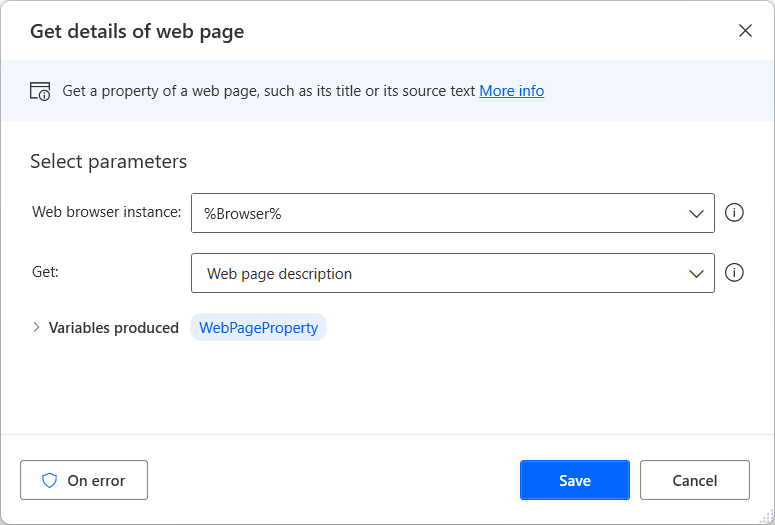
Papildus iepriekš aizpildītajām opcijām varat manuāli atlasīt, lai izgūtu jebkuru HTML atribūtu, kas varētu būt izvēlētajam tīmekļa elementam.
Turklāt darbība Iegūt detalizētu informāciju par elementu tīmekļa lapā atbalsta waelementrectangle atribūtu, kas izgūst tīmekļa elementa augšējo kreiso punktu un izmērus. Lai iegūtu papildinformāciju par šo atribūtu, dodieties uz Tīmekļa elementa koordinātu un lieluma iegūšana.
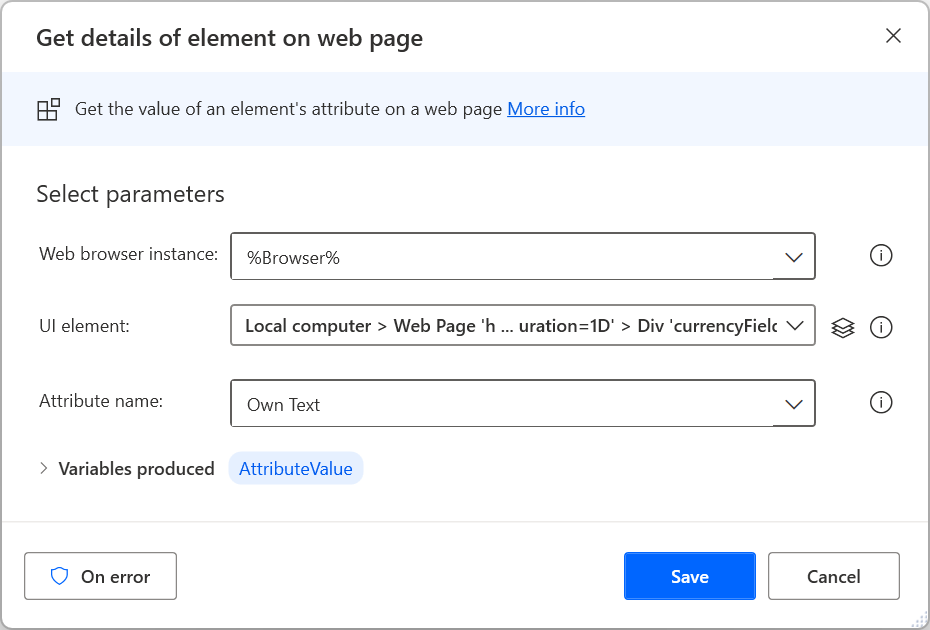
Strukturētu datu izgūšana no tīmekļa lapām
Lai izgūtu lielu daudzumu strukturētu datu, izmantojiet darbību Izgūt datus no tīmekļa lapas . Iegūtos datus var saglabāt kā atsevišķas vērtības, sarakstus un tabulas vai arī ielīmēt tos Excel darblapās.
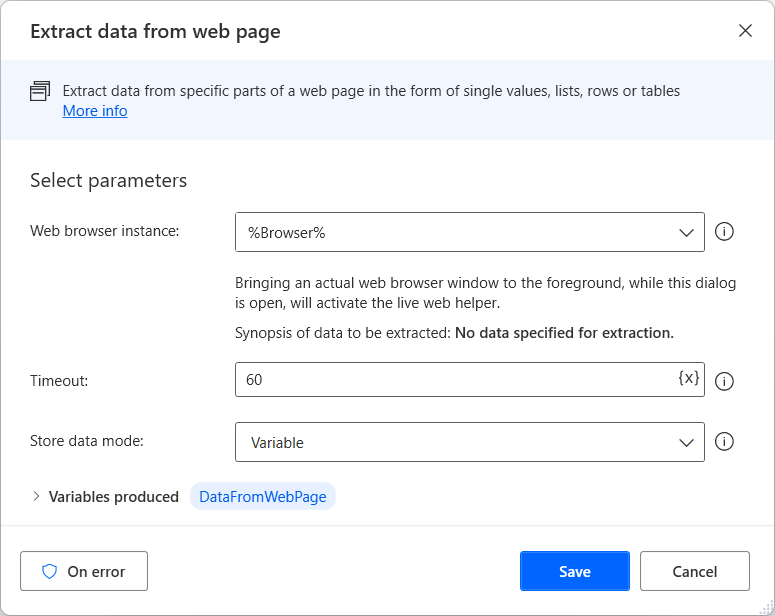
Kamēr tiešais tīmekļa palīgs ir atvērts, atlasiet vai ar peles labo pogu noklikšķiniet uz mērķa datiem, lai skatītu pieejamās izvilkšanas opcijas. Lai izvilktu vērtību, atlasiet Izvilkt elementa vērtību un pēc tam izvēlieties HTML atribūtu, kuru vēlaties izgūt.
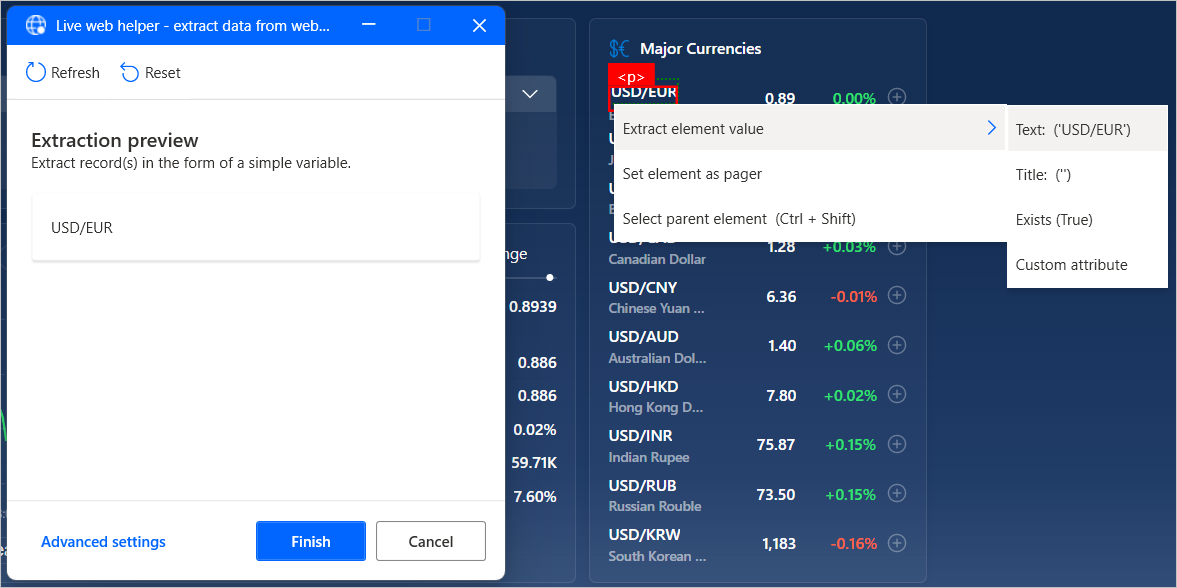
Power Automate automātiski identificē datu sarakstus vai tabulas pēc tam, kad ir atlasīti divi vai vairāki to elementi ieguvei.
Piezīmes
Lai ātrāk izvilktu visu HTML tabulu, atlasiet vai ar peles labo pogu noklikšķiniet uz tabulas un atlasiet Izvilkt visu HTML tabulu. Šī opcija ir pieejama tikai elementiem, kas Power Automate atpazīst kā HTML tabulas. Ja dati ir strukturēti kā tabula, bet netiek atpazīti kā HTML tabula, izvelciet pirmos divus to elementus, kā aprakstīts iepriekš.
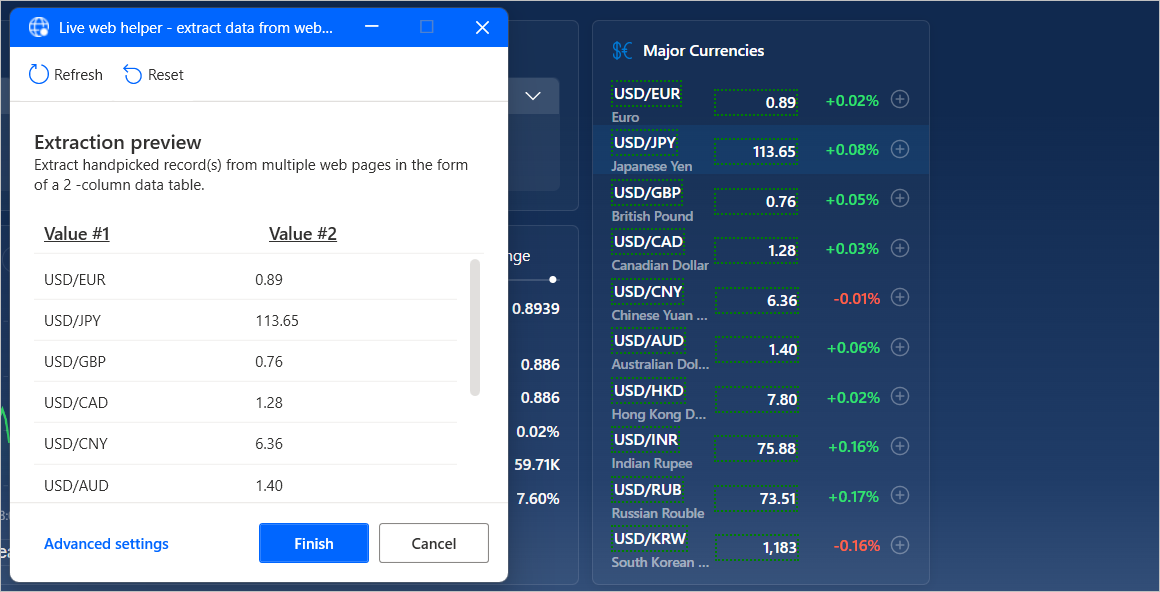
Varat arī manuāli izveidot vai rediģēt CSS atlasītājus, kas precīzi norāda konkrētus elementus.
Lai izveidotu CSS atlasītāju, tiešsaistes tīmekļa palīgā atlasiet Papildu iestatījumi un pēc tam izvēlieties izvelkamās vērtības tipu. Varat izvēlēties izvilkt vienu vērtību, vairākas ar roku atlasītas vērtības (cits atlasītājs definē katru vērtību), sarakstus, tabulas un veselas HTML tabulas.
Katrs CSS atlasītājs sastāv no HTML elementa koka struktūras, atribūta, ko no tā izvilkt, un pēc izvēles parastās izteiksmes, lai ieviestu detalizētāku atlasi.
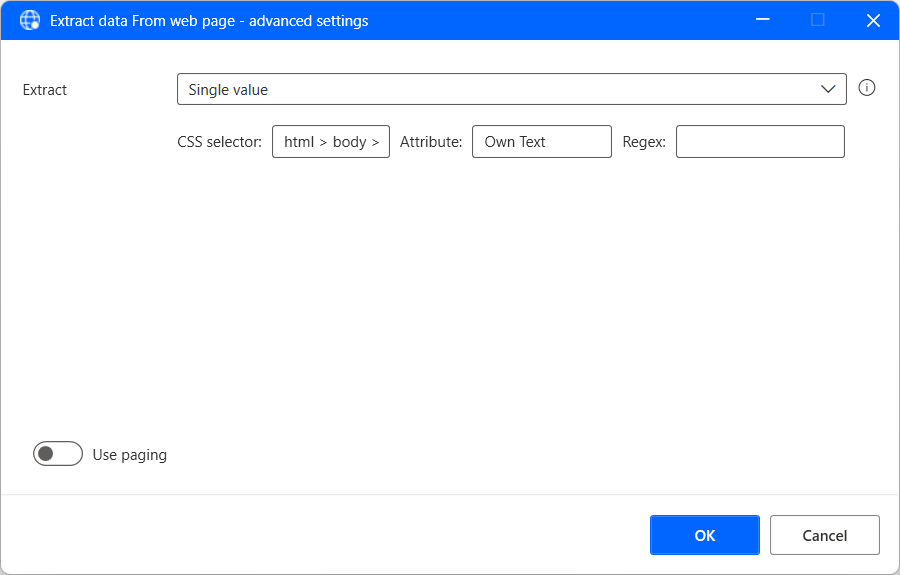
Strukturētu datu izgūšana no vairākām lapām
Ja iegūstamā informācija ir sadalīta starp vairākām lapām ar tādu pašu struktūru, jums jāiestata atbilstoša peidžeru konfigurācija.
Peidžeri ir tīmekļa elementi, kas ļauj naviģēt starp vairākām lapām. Lai iestatītu datu izgūšanas lapotājs, atlasiet vai ar peles labo pogu noklikšķiniet uz attiecīgā lapotājs elementa un atlasiet Iestatīt elementu, kā lapotājs.
Turklāt varat manuāli norādīt lapotājs, izmantojot tiešraides tīmekļa palīga papildu iestatījumus .
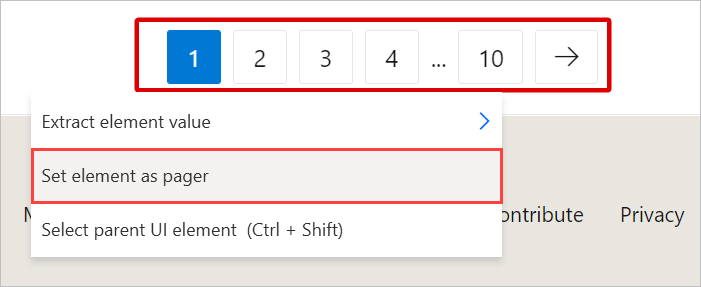
Kad datu atlase ir pabeigta, aizveriet tiešā tīmekļa palīgu un konfigurējiet atbilstošos parametrus darbībā Izgūt datus no tīmekļa lapas . Varat izvēlēties starp datu izgūšanu no visām pieejamajām lapām vai noteiktu to skaitu.
Pēc izvēles varat iespējot opciju Apstrādāt datus pēc ekstrakcijas , lai ļautu Power Automate apstrādāt iegūtos datus dažādos veidos, piemēram, noņemot atstarpes un nevēlamas rakstzīmes. Tomēr šī opcija var ietekmēt veiktspēju lieliem datu apjomiem.
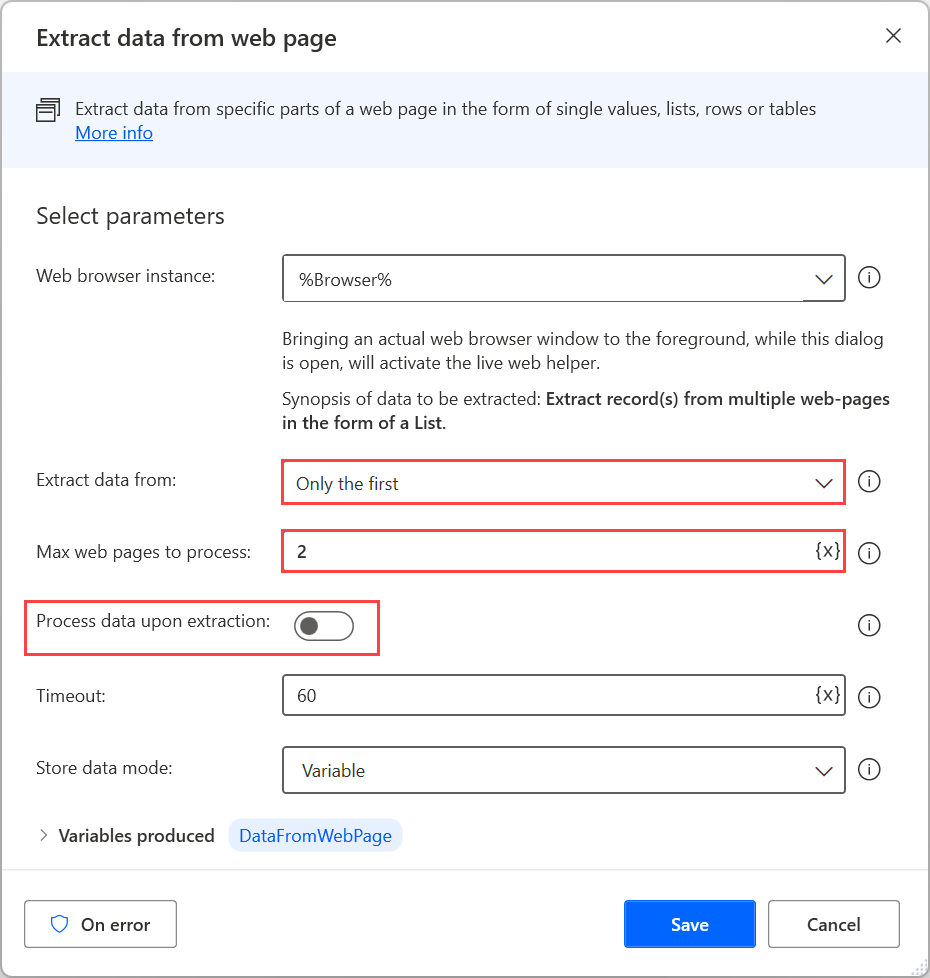
Mijiedarbība ar tīmekļa pakalpojumiem
Power Automate nodrošina dažādas HTTP darbības, kas ļauj tieši sazināties ar tīmekļa resursiem, piemēram, tīmekļa lapām, failiem un API, neizmantojot Web pārlūkprogrammu. Sarakstu ar visām pieejamajām HTTP darbībām varat atrast http darbību atsaucē.
Lejupielādēt tīmekļa resursus
Izmantojiet darbību Lejupielādēt no tīmekļa , lai tieši lejupielādētu tīmekļa lapas saturu vai failus, kas saglabāti tīmeklī.
Šajā darbībā var izmantot gan GET , gan POST metodes. Failus var lejupielādēt tieši diskā, bet tīmekļa lapas saturs tiek saglabāts mainīgajos.
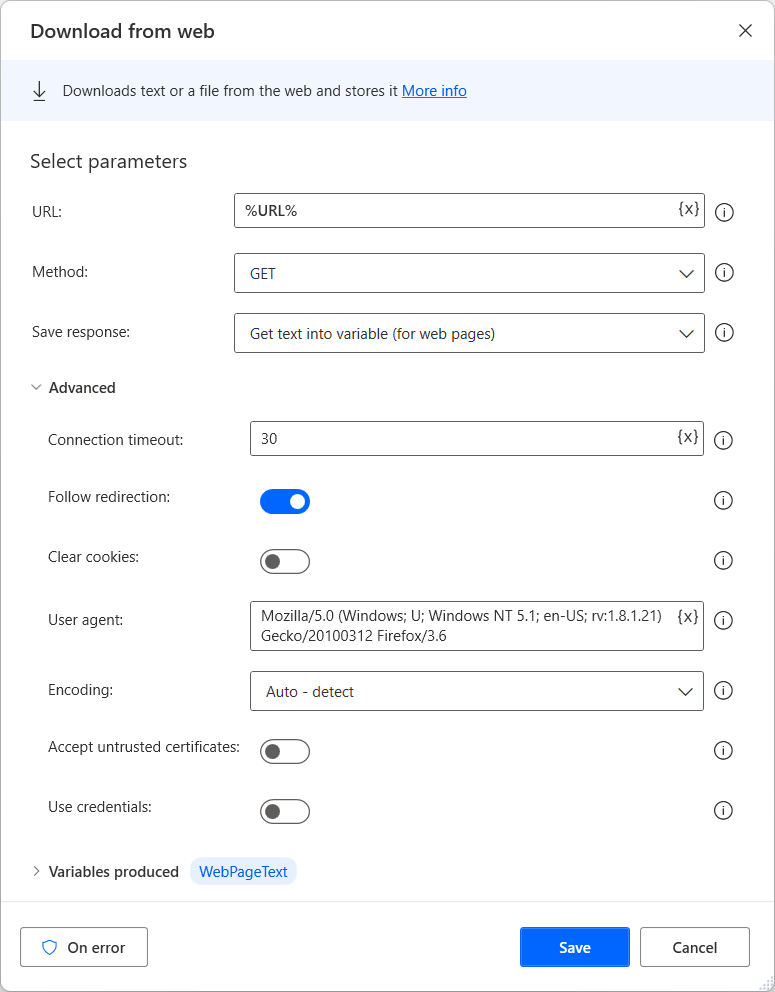
Piekļuve tīmekļa API
Izmantojiet darbību Izsaukt tīmekļa pakalpojumu , lai piekļūtu tīmekļa API. Ar šo darbību ir saderīgas dažādas metodes, kas ir pilnībā pielāgojamas, lai pielāgotos praktiski jebkurai API.
Piezīmes
Pirms izmantojat darbību Izsaukt tīmekļa pakalpojumu , skatiet tā tīmekļa pakalpojuma dokumentācijas lapu, kuru vēlaties izmantot. Tālāk sniegto piemēru nevar lietot visiem scenārijiem, jo katram tīmekļa pakalpojumam ir nepieciešama atšķirīga konfigurācija un sintakse.
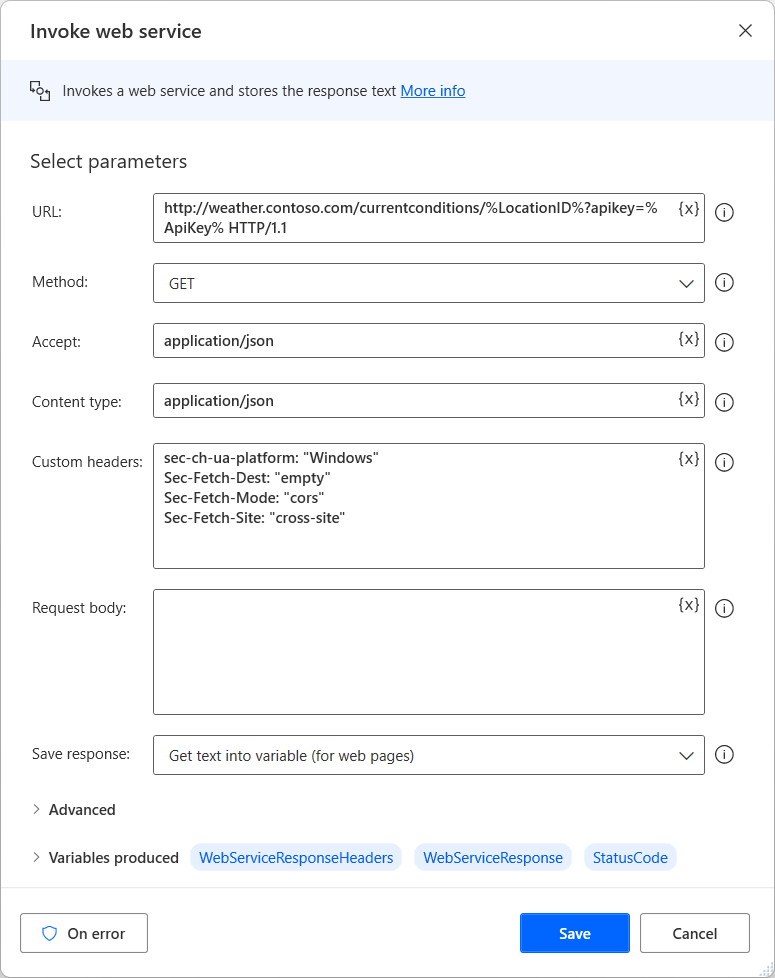
Papildus darbībai Invoke web service nodrošina Power Automate darbību Invoke SOAP web service , lai mijiedarbotos ar SOAP tīmekļa pakalpojumiem.